Nie je ľahké spravovať privilégiá, ako sú zabezpečenie a práva povolení, medzi rôznymi používateľmi. Skupinový príkaz uľahčuje ich správu na úrovni skupiny.
Zadajte používateľské meno ako vstup; vráti meno člena primárnej a sekundárnej skupiny. Ak nie sú zadané žiadne mená, vytlačí sa aktuálne spustené informácie o používateľovi.
Syntax:
Syntax príkazu „group“ by bola nasledovná:
$ group [možnosť] [používateľské meno]Ako používať príkaz „skupina“:
Otvorte terminál, zadajte „groups“ a vytlačí sa zoznam všetkých skupín, ktoré sú momentálne prihlásené:
$ skupín
Pridanie používateľského mena ako vstupu:
Zadajte používateľské meno ako argument na získanie zoznamu všetkých skupín, do ktorých konkrétny používateľ patrí, používateľské meno môjho zariadenia so systémom Linux je „aqsa“:
$ groups aqsa
Získanie ID používateľa:
Použi „Id“ príkaz na zobrazenie informácií o užívateľovi a jeho skupinách. Príkaz zobrazí primárnu a sekundárnu skupinu; primárne zobrazuje ID používateľa a skupiny, zatiaľ čo sekundárne zobrazuje používateľské meno:
$ id aqsa
Zobrazujú sa používateľské mená:
Použite kombináciu „-N“ a „G”Možnosti pre tlač užívateľských mien všetkých skupín namiesto užívateľských id:
$ id -nG
Zobrazujú sa podrobnosti o skupine:
Dva spôsoby zobrazenia podrobností skupiny:
- / etc / groups
- Príkaz „getent“
Pomocou nižšie uvedeného príkazu získate zoznam všetkých skupín systému Linux:
$ mačka / atď. / skupina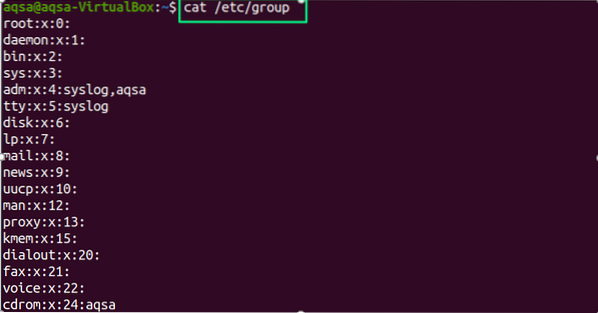
Príkaz “getent” zobrazuje záznamy z určených databáz, ktoré možno použiť na získanie zoznamu všetkých skupín:
$ getent skupina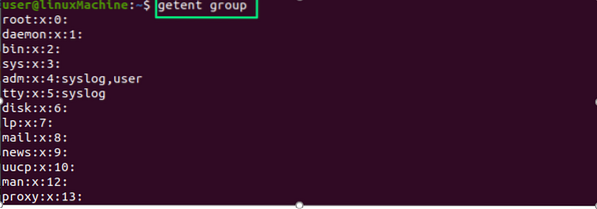
Ak chcete získať informácie o akejkoľvek konkrétnej skupine, odovzdajte „používateľské meno”Ako argument:
$ getnent skupina aqsa
Ak nepríde žiadny výstup, znamená to, že skupina neexistuje.
$ getent linux
Získanie informácií o pomoci:
Ak chcete vytlačiť informácie o pomoci, zadajte znak "-Pomoc" príkaz v termináli. Poskytuje stručný popis a súvisiace odkazy na príkaz „groups“.
$ groups - pomoc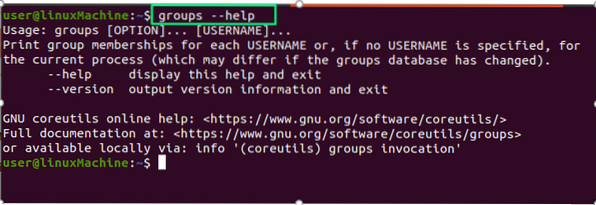
Kontrola verzie:
Ak chcete skontrolovať verziu príkazu „groups“ v systéme Linux, použite príkaz „version“:
$ groups --verzia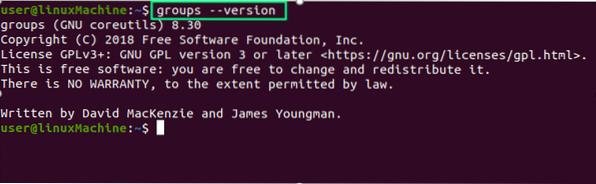
Záver:
„Skupina“ v systéme Linux je skupina používateľov. Príkaz „groups“ vypíše všetky skupiny a ich podrobnosti v termináli. Skupiny uľahčujú prácu s používateľmi, ktorí majú podobné zabezpečenie a prístupové práva. Na zobrazenie zoznamu skupín môžeme použiť aj príkazy „/ etc / group“ a „getent“. Dozvedeli sme sa, čo je to príkaz „groups“ a funkčnosť jeho rôznych možností.
 Phenquestions
Phenquestions


